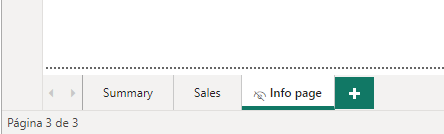Añadamos, por lo tanto, una nueva página a nuestro informe:
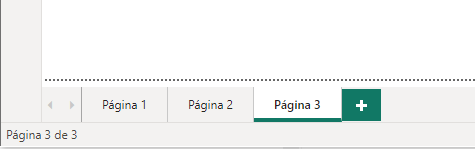
De hecho, es buen momento para dedicar un momento a estas páginas: vemos que reciben un nombre por defecto (Página 1, Página 2, etc.), pero podemos darles un nombre más conveniente. Para ello podemos hacer doble clic encima del nombre o abrir el menú contextual de la pestaña y hacer clic en Cambiar nombre de página:
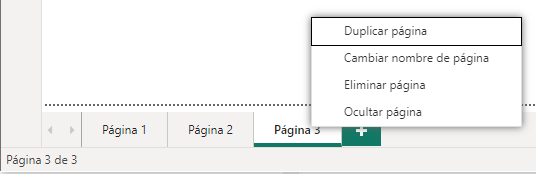
En ambos casos pondremos al nombre de la página en modo de edición y podremos cambiarlo. Llamemos a nuestras tres páginas “Summary”, “Sales” e “Info page”:
Por otro lado, es necesario que tengamos en cuenta que, cuando publiquemos nuestro informe en el Servicio Power BI para compartirlo con terceros, esos terceros van a ver las pestañas que existan en el informe. Y, para empezar, la página que vamos a crear ahora (“Info page”) queremos que se muestre como ventana de información de algún objeto visual, no queremos que ningún usuario de nuestro informe la vea como una página más. De modo que vamos a ocultarla a la vista del usuario del informe. Para ello abrimos nuevamente el menú contextual de la pestaña y seleccionamos Ocultar página. Ahora se mostrará con un icono indicando que se trata de una página oculta: